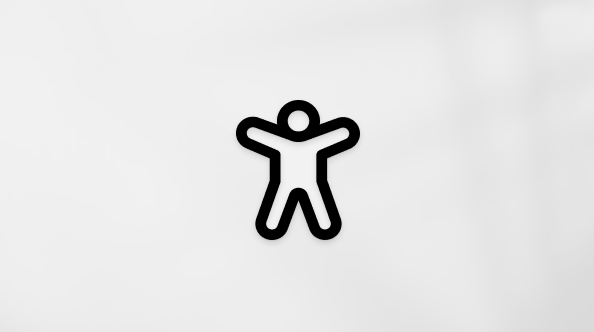Устранение неполадок в OneNote для Windows 10
Applies To
OneNote для Windows 10Важно: Поддержка OneNote для Windows 10 завершится в октябре 2025 года. Чтобы быть в курсе последних функций OneNote, загрузите OneNote из Microsoft Store или в составе Microsoft 365.
Ошибки при открытии записных книжек OneNote
Ниже приведены некоторые действия, которые следует предпринять при возникновении общих ошибок при попытке открытия и синхронизации общих записных книжек.
Как открыть записные книжки, созданные в более ранней версии OneNote?
OneNote поддерживает записные книжки в формате 2010–2016. Если вы пытаетесь открыть записную книжку, сохраненную в формате OneNote 2007 или OneNote 2003, сначала необходимо преобразовать записную книжку с помощью классической версии OneNote. Для этого откройте записную книжку в OneNote 2016 или 2013, а затем выберите Файл > Сведения. Рядом с именем записной книжки, которую нужно преобразовать, выберите Параметры > Свойства. В открывшемся диалоговом окне нажмите кнопку Преобразовать в 2010–2016, а затем — кнопку ОК. Выполнив эти действия, вернитесь к Windows 10 мобильной версии OneNote и откройте записную книжку.
Моя записная книжка SharePoint не синхронизируется
Приложение OneNote поддерживает SharePoint 2010 или более поздней версии, поэтому при попытке открыть и синхронизировать записную книжку, сохраненную в любой предыдущей версии SharePoint, могут возникать ошибки. Если вы не знаете, какую версию SharePoint использует ваша команда, обратитесь к администратору SharePoint.
Ошибки SharePoint
Ниже приведены некоторые действия, которые следует предпринять при возникновении определенных ошибок при использовании OneNote с записными книжками, к которым предоставлен общий доступ на сайтах SharePoint. Для выполнения большинства описанных ниже действий требуются права администратора на сервере SharePoint.
Отключение требуемого возврата и извлечения в библиотеке документов SharePoint
Выполните указанные ниже действия.
-
Перейдите в библиотеку документов SharePoint.
-
На ленте в разделе Работа с библиотекой выберите команды Библиотека > Параметры библиотеки > Параметры управления версиями.
-
Задайте для параметра Требовать извлечения значение Нет.
Отключение создания промежуточных версий в библиотеке документов SharePoint
Выполните указанные ниже действия.
-
Перейдите в библиотеку документов SharePoint.
-
На ленте в разделе Работа с библиотекой выберите команды Библиотека > Параметры библиотеки > Параметры управления версиями.
-
Задайте для параметра Журнал версий документов значение Без контроля версий.
Отключение обязательных свойств в библиотеке документов SharePoint
Выполните указанные ниже действия.
-
Перейдите в библиотеку документов SharePoint.
-
На ленте в разделе Работа с библиотекой выберите команды Библиотека > Параметры библиотеки.
-
В таблице Столбцы найдите пункты, для которых в столбце Обязательно установлен флажок.
-
Выберите последовательно все пункты, отмеченные как обязательные, и задайте для параметра Требовать, чтобы этот столбец обязательно содержал данные значение Нет.
Ошибки квоты
Ниже приведены некоторые моменты, которые следует попробовать, когда возникают проблемы с диском, которые могут повлиять на хранение записных книжек.
Я получаю ошибки превышения квоты
OneNote не может синхронизировать записные книжки, если у вас недостаточно места в хранилище. Чтобы устранить эту проблему, сначала проверка, чтобы узнать, хранится ли записная книжка на OneDrive или в SharePoint. OneDrive URL-адреса обычно содержат некоторые варианты OneDrive, в то время как URL-адреса SharePoint, скорее всего, настраиваются администратором сервера в вашей организации.
OneDrive
Если записная книжка хранится в OneDrive, проверьте объем свободного места на диске, выделенный для вашей учетной записи. Если у вас почти или полностью нет места, вы можете удалить ненужные файлы или приобрести больше OneDrive дискового пространства.
SharePoint
Если записная книжка хранится в SharePoint, возможно, вы превысили квоту хранилища, выделенную вам. Чтобы устранить данную проблему, обратитесь к системному администратору или администратору SharePoint.
Компьютер
Записные книжки, сохраняемые в OneDrive или на сайте SharePoint, кэшируются и на вашем компьютере. Если на компьютере не работает место на диске, также может появиться ошибка. Чтобы освободить место для хранения записных книжек, удалите ненужные файлы.
Если дискового пространства достаточно, но это сообщение об ошибке по-прежнему отображается, сообщите об этой проблеме на форуме по OneNote на сайте Microsoft Answers, чтобы мы могли разобраться в причинах этой проблемы и найти решение.
Не удается открыть страницу или раздел в OneNote
Если вы видите сообщение об ошибке "В этом разделе возникла проблема с содержимым", попробуйте выполнить следующие действия:
-
откройте записную книжку в версии OneNote для настольных компьютеров, в которой есть возможность восстановления записной книжки;
-
Опубликуйте конкретную проблему на форумах OneNote в Microsoft Answers.